윈도우 디펜더는 윈도우 10에 기본적으로 탑재된 마이크로소프트의 백신 프로그램입니다. 일부 사용자에게는 간혹 문제가 발생하기도 하지만, 일반적으로 백신을 사용하지 않는 경우 윈도우 디펜더는 충분한 보안 기능을 제공합니다. 마이크로소프트는 새로운 위협에 대응하기 위해 지속적으로 개선하고 있으며, 윈도우 업데이트를 통해 정기적으로 바이러스 정의를 업데이트합니다. 또한, 추가적인 보안을 위해 랜섬웨어 보호 기능도 제공됩니다. 최근에는 윈도우 디펜더에 새로운 샌드박스 모드가 추가되었습니다.
이 샌드박스 모드는 아직 정식으로 사용자에게 공개되지는 않았습니다. 현재 개발 단계에 있지만, 원하는 경우 윈도우 10의 안정적인 버전에서 활성화할 수 있습니다. 아래는 그 방법입니다.
윈도우 디펜더 샌드박스 모드 활성화 방법
윈도우 디펜더 샌드박스 모드를 사용하려면 관리자 권한이 필요합니다. 이는 일반 사용자 권한으로는 접근할 수 없는 윈도우 디펜더의 설정을 변경하기 때문입니다.
관리자 권한으로 명령 프롬프트를 실행한 후, 다음 명령어를 입력하여 샌드박스 모드를 활성화합니다.
setx /M MP_FORCE_USE_SANDBOX 1
변경 사항을 적용하려면 시스템을 재시작해야 합니다.
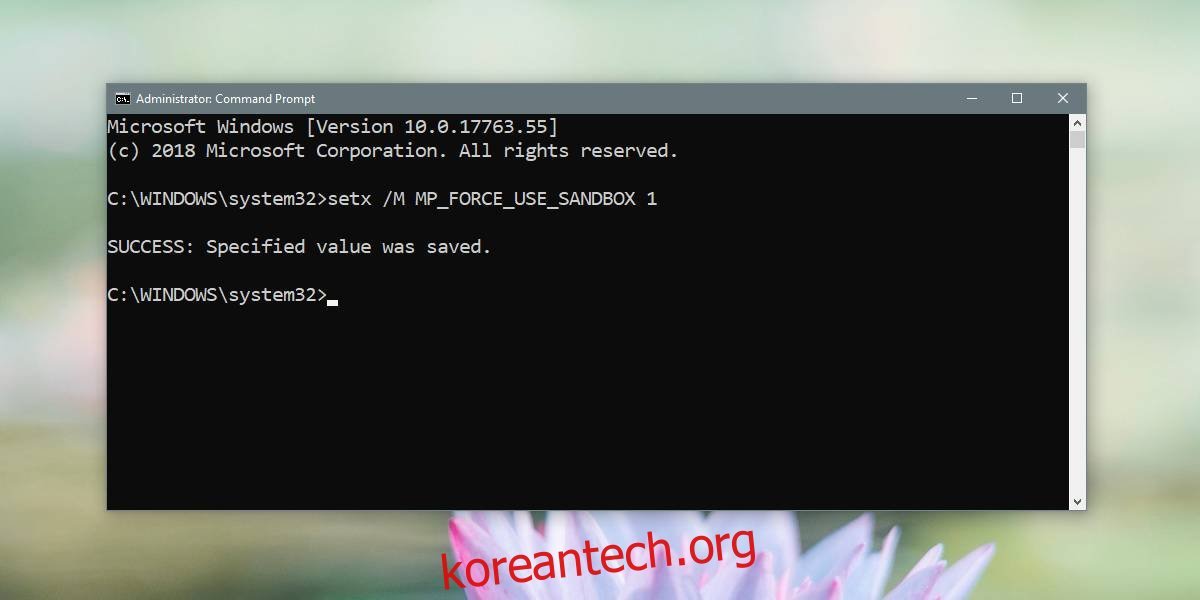
샌드박스 모드를 활성화한 후, 시스템 실행 속도가 저하되거나, 불필요한 경고가 자주 발생하거나, 시스템의 파일 또는 앱에 접근하는 데 문제가 있다면 비활성화할 수 있습니다.
비활성화하려면 관리자 권한으로 명령 프롬프트를 실행한 후, 다음 명령어를 입력합니다.
setx /M MP_FORCE_USE_SANDBOX 0
시스템을 다시 시작하면 변경 사항이 적용됩니다.
특히 안티바이러스 소프트웨어에 샌드박싱 기술이 적용되는 것은 매우 중요합니다. 현재 샌드박스 모드에서 작동하는 다른 안티바이러스 앱은 많지 않습니다. 샌드박싱은 기본적으로 앱이 격리된 환경에서 실행되도록 하여, 다른 프로그램과의 상호작용을 제한합니다. 악성 프로그램이 아닌 경우 문제가 되지 않지만, 악성코드나 바이러스의 경우 윈도우 디펜더에 영향을 미치지 못하도록 보호할 수 있습니다.
윈도우 디펜더는 훌륭한 백신이지만, 악성 프로그램에 의해 비활성화될 수 있습니다. 이 경우 사용자가 선택할 수 있는 유일한 방법은 드라이브를 포맷하고 윈도우 10을 다시 설치하는 것입니다. 샌드박스 모드를 사용하면 악성 프로그램이 윈도우 디펜더를 비활성화하는 것이 더욱 어려워집니다.
샌드박스 모드는 아직 개발 중입니다. 즉, 강제로 활성화할 수 있지만, 필요한 수준의 보호 기능을 제공하지 못할 수 있습니다. 만약 윈도우 디펜더를 활성화한 후 시스템에 문제가 발생하면, 샌드박스 모드를 비활성화하고 마이크로소프트에서 안정적인 버전을 출시할 때까지 기다리는 것이 좋습니다.